朋友们知道win101909资源管理器停止响应怎么办吗?今天,边肖将解释win101909资源管理器停止响应的解决方案。如果你有兴趣,让我们和边肖一起看看,希望能帮助到大家。
win101909资源管理器停止响应怎么办?
1.首先,建议使用杀毒软件进行一次整体查杀。
2.然后尝试用下面的命令检查系统,看看是否可以解决这个问题。
3.然后在管理员命令提示符下键入以下命令:
Dism /Online /Cleanup-Image /ScanHealth
 4,该命令将扫描所有系统文件,并将其与官方系统文件进行比较,以扫描计算机中的不一致之处。
4,该命令将扫描所有系统文件,并将其与官方系统文件进行比较,以扫描计算机中的不一致之处。
Dism /Online /Cleanup-Image /CheckHealth
5.当在执行前一个命令后发现系统文件损坏时,必须使用该命令。
DISM /Online /Cleanup-image /RestoreHealth
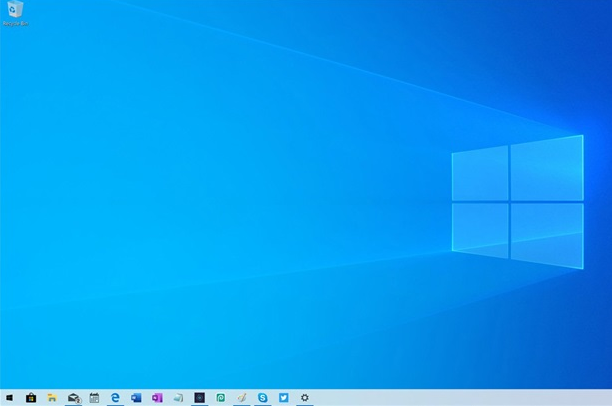 6,此命令用于将那些不同的系统文件恢复到正式的系统源文件。
6,此命令用于将那些不同的系统文件恢复到正式的系统源文件。
7.完成后重新启动,然后键入以下命令:sfc /SCANNOW。





